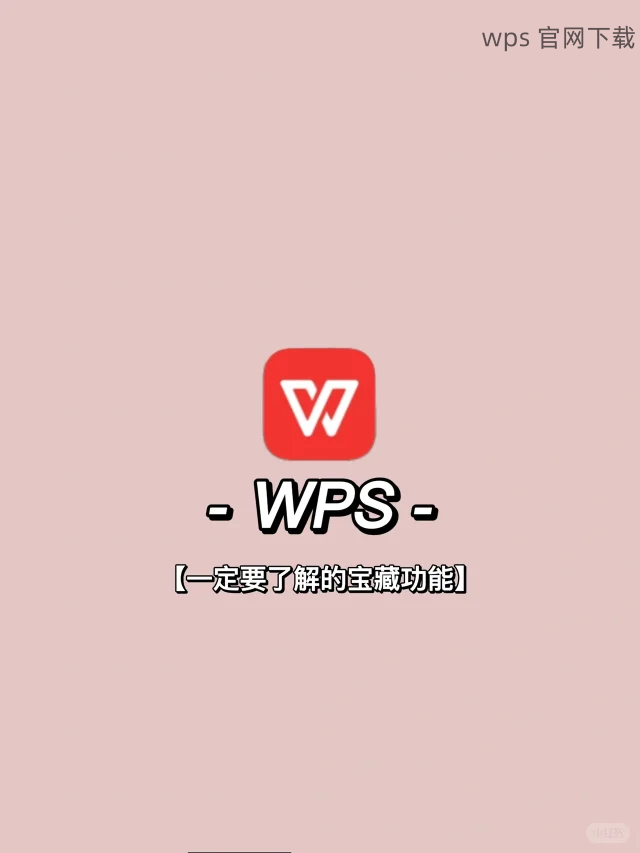在使用 wps Office 时,有时会遇到 模板 保存失败的情况。这不仅影响工作效率,还可能导致重要文档的丢失。文章将探讨如何解决这一问题,包括相关的 WPS 下载 和WPS 官网 相关问题。
为什么在使用 WPS 时我的模板总是保存失败?
如何在 WPS 中找到保存失败的模板?
如何从 WPS 官网重新下载丢失的模板?
为了解决 WPS 下载的模板保存失败的问题,本文将提供详细的步骤和。
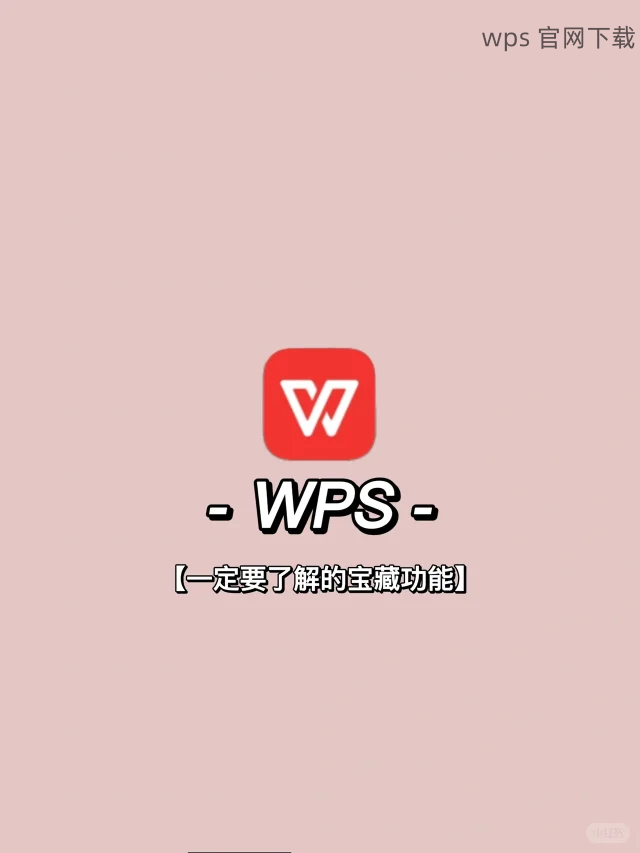
检查当前的保存文件夹是否正常。你可以在 WPS 软件的“文件”菜单中选择“选项”,然后查看“保存”选项中的路径设置。如果该路径不可用,WPS 可能无法保存文件。
验证你的硬盘是否有足够的空间。如果硬盘空间不足,系统可能会阻止你的保存操作。可以通过计算机属性或“此电脑”来查看剩余空间。
确保文件夹权限没有问题。右键点击文件夹,选择“属性”,然后在“安全”选项卡中确认你有写入权限。如果没有,请联系系统管理员或尝试更改权限。
访问wps 官网,查看是否有更新版本的 WPS Office。如果有可用的更新,下载安装最新版本。
在 WPS 软件中,你可以通过“帮助”菜单选择“检查更新”来快速获取最新版本。如果软件不是最新的,可能会存在保存文件的问题。
更新后重新启动你的电脑和 WPS Office 应用程序,尝试再次保存模板。
在 WPS 中尝试以不同的文件格式保存你的模板,有时 WPS 的默认格式可能导致保存失败。选择“文件”菜单中的“另存为”,然后选择其他格式,如.doc 或.xlsx 等。
保存后检查是否可以正常打开。如果可以,这说明该文件格式可能与特定模板有关,你可以选择转换格式。
另外,确保在另存文件时,文件名中没有特殊字符或过长的名称,这有可能导致保存失败,因此,保持文件名简单并避免复杂的命名。
遇到 WPS 下载的模板保存失败的问题时,首先检查保存路径和权限。确保 WPS Office 软件是最新版本,必要时重新安装。尝试不同的文件格式也可以帮助解决问题。坚持使用 wps 下载 和wps 官网 上的最新资源将有效提升办公体验。